keil中生成个人库文件及调用方法
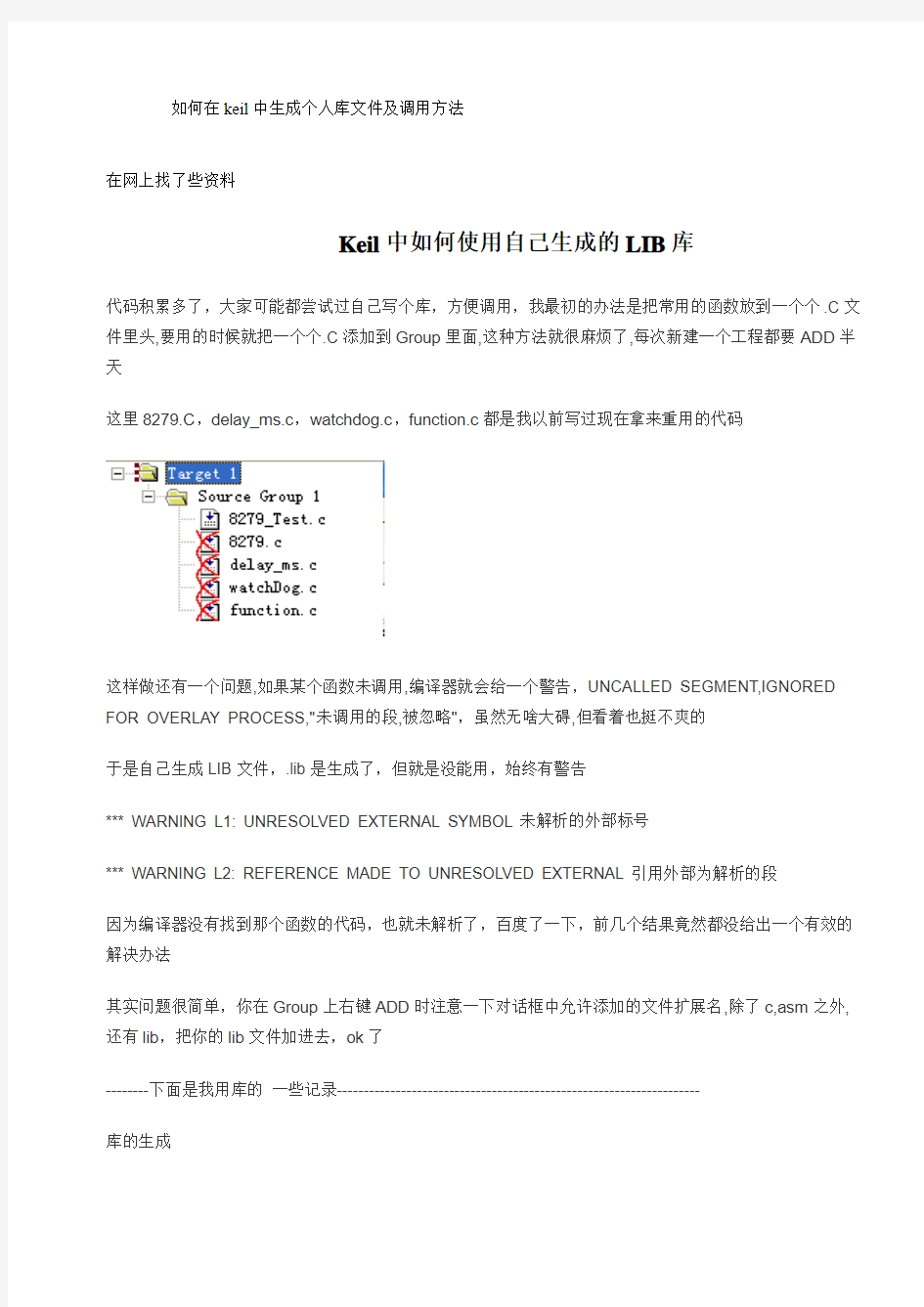
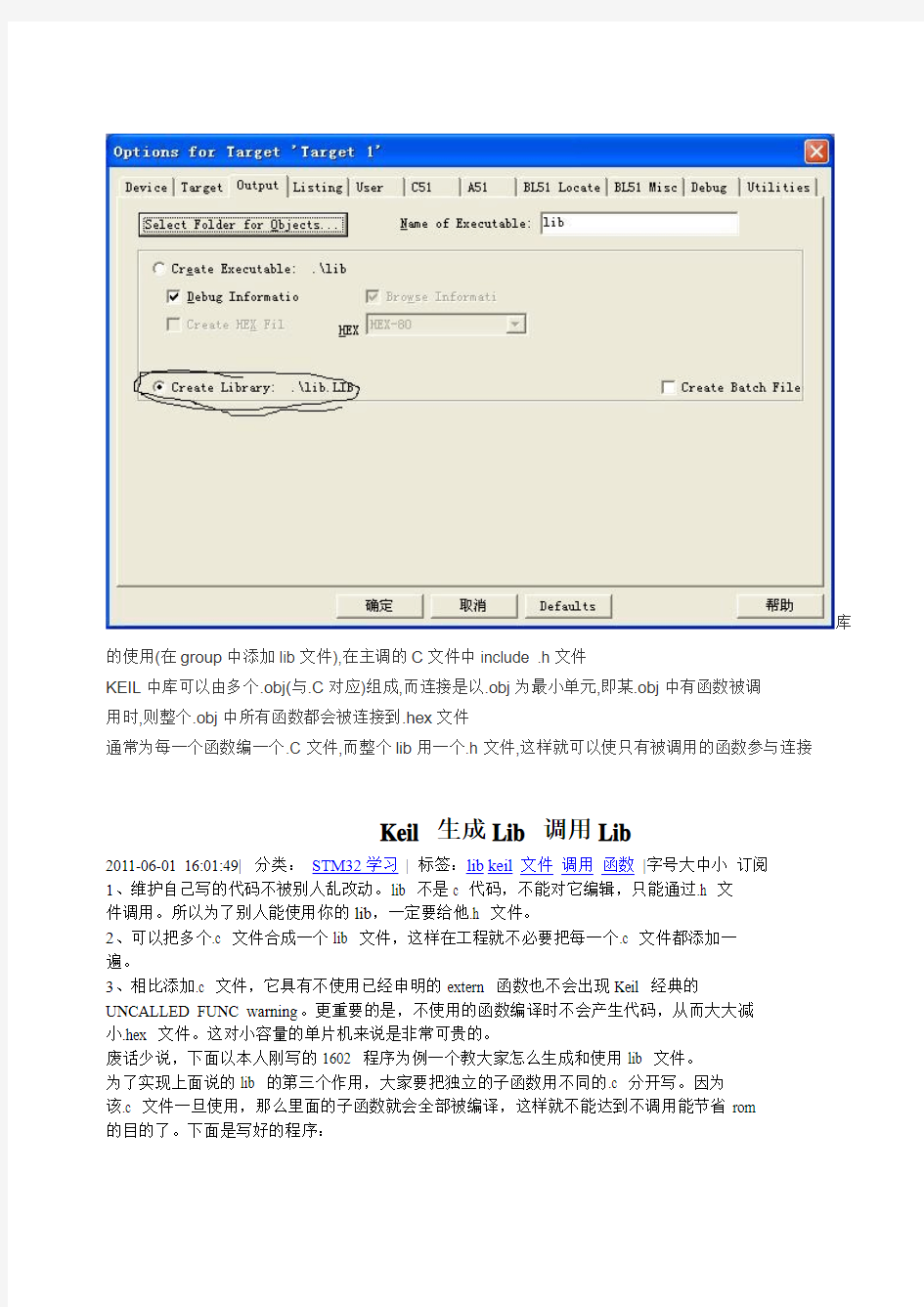
如何在keil中生成个人库文件及调用方法
在网上找了些资料
Keil中如何使用自己生成的LIB库
代码积累多了,大家可能都尝试过自己写个库,方便调用,我最初的办法是把常用的函数放到一个个.C文件里头,要用的时候就把一个个.C添加到Group里面,这种方法就很麻烦了,每次新建一个工程都要ADD半天
这里8279.C,delay_ms.c,watchdog.c,function.c都是我以前写过现在拿来重用的代码
这样做还有一个问题,如果某个函数未调用,编译器就会给一个警告,UNCALLED SEGMENT,IGNORED FOR OVERLAY PROCESS,"未调用的段,被忽略",虽然无啥大碍,但看着也挺不爽的
于是自己生成LIB文件,.lib是生成了,但就是没能用,始终有警告
*** WARNING L1: UNRESOLVED EXTERNAL SYMBOL未解析的外部标号
*** WARNING L2: REFERENCE MADE TO UNRESOLVED EXTERNAL引用外部为解析的段
因为编译器没有找到那个函数的代码,也就未解析了,百度了一下,前几个结果竟然都没给出一个有效的解决办法
其实问题很简单,你在Group上右键ADD时注意一下对话框中允许添加的文件扩展名,除了c,asm之外,还有lib,把你的lib文件加进去,ok了
--------下面是我用库的一些记录--------------------------------------------------------------------
库的生成
库的使用(在group中添加lib文件),在主调的C文件中include .h文件
KEIL中库可以由多个.obj(与.C对应)组成,而连接是以.obj为最小单元,即某.obj中有函数被调
用时,则整个.obj中所有函数都会被连接到.hex文件
通常为每一个函数编一个.C文件,而整个lib用一个.h文件,这样就可以使只有被调用的函数参与连接
Keil 生成Lib 调用Lib
2011-06-01 16:01:49| 分类:STM32学习| 标签:lib keil文件调用函数|字号大中小订阅
1、维护自己写的代码不被别人乱改动。lib 不是c 代码,不能对它编辑,只能通过.h 文
件调用。所以为了别人能使用你的lib,一定要给他.h 文件。
2、可以把多个.c 文件合成一个lib 文件,这样在工程就不必要把每一个.c 文件都添加一
遍。
3、相比添加.c 文件,它具有不使用已经申明的extern 函数也不会出现Keil 经典的
UNCALLED FUNC warning。更重要的是,不使用的函数编译时不会产生代码,从而大大减
小.hex 文件。这对小容量的单片机来说是非常可贵的。
废话少说,下面以本人刚写的1602 程序为例一个教大家怎么生成和使用lib 文件。
为了实现上面说的lib 的第三个作用,大家要把独立的子函数用不同的.c 分开写。因为
该.c 文件一旦使用,那么里面的子函数就会全部被编译,这样就不能达到不调用能节省rom
的目的了。下面是写好的程序:
编译成功后,在project》options for target》Output 中,其设置如图。
点击确定之后就会在你的工程文件夹中产生一个1602.lib 的文件。
再在keil 的project workplace 中把lib 文件添加进去,并remove 掉除mian 函数的其他.c 文件,如图。
Keil的lib生成个人总结
1
推荐
1. 生成lib 的工程可以没有main函数,可以只有一个.c文件,一个.c文件中可以只有一个函数
用extern声明各全局变量和函数.
2. 需要在lib工程中建立一个.h文件, 必须
3. 调用lib文件的工程中必须包括lib中的.h文件, 也就是lib工程和调用工程都包含同一个.h文件(好像有点废话)
2.Lib的文件要分的细一点,没有调用关系的两个函数不要放到同一个C文件中. 没有调用关系的最好是一个函数单独放在一个.c文件中.这是为了避免在keil中应用程序调用lib库里出现告警. 因为LIB51在链接的时候是按模块来链接的,一个模块就对应一个C文件,假如链接器因为要使用你一个函数fA而引入了A模块,那么A模块中的另外的函数也会被引入,而另外的函数你又没有使用的话,那么就会引发Keil经典的UNCALLED FUNC的warning。
通常为每一个函数编一个.C文件,而整个lib用一个.h文件,这样就可以使只有被调用的函数参与连接
3.调用lib库时需要在工程中将.lib文件加进来. 在Group中右键,然后Add ,注意文件类型中选择*.lib.
暂时就总结到这里,很重要哟.
LCD1602.C里面包含LCD1602.H
LCD1602.H的文件格式
设置生成lib文件
L ib文件调用
添加lib文件对话框
添加后的lib文件
呵呵^_^,这样就可以删除LCD1602.C文件了,只留下LCD1602.Lib和LCD1602.H文件就可以咯
Keil的lib库函数的封装
在协同工作中,经常会有模块维护和代码封装的问题。把需要封装的代码打成一个lib无疑是一种很好的方式。
1.创建lib
创建一个lib很容易,只需要创建一个target,然后把需要封装的代码全部加进来,然后再Options of Target 中选择Create Library,然后编译,因为是lib所以不需要链接,编译过了,你的lib就创建了。当然了,为了别人可以轻松的使用,请提供头文件支持哦。
2.使用lib
使用lib就更容易了,把lib和头文件加入你的工程,直接调用就是了。lib库会和你工程中其它编译后的obj 一起链接,形成最后的目标文件。
3.注意事项
首先,Startup和中断处理程序不要封入LIB,这些程序会在链接的时候产生问题。具体的原因么,有点复杂,应该是中断程序的link机制有所不同的关系吧。
其次,Lib的文件要分的细一点,没有调用关系的两个函数不要放到同一个C文件中,因为LIB51在链接的时候是按模块来链接的,一个模块就对应一个C文件,假如链接器因为要使用你一个函数fA而引入了A 模块,那么A模块中的另外的函数也会被引入,而另外的函数你又没有使用的话,那么就会引发Keil经典的UNCALLED FUNC的warning。这个warning在Keil的文档中说的好清楚了,我粘过来吧:
It is common practice during the development process to write but not call
additional functions. While the compiler permits this without error, the
Linker/Locator does not treat this code casually because of the support for data
overlaying, and emits a warning message.
Interrupt functions are never called, they are invoked by the hardware. An
uncalled routine is treated as a potential interrupt routine by the linker. This
means that the function is assigned non-overlayable data space for its local
variables. This quickly exhausts all available data memory (depending upon the
memory model used).
If you unexpectedly run out of memory, be sure to check for linker warnings
relating to uncalled or unused routines. You can use the linker’s IXREF
directive to include a cross reference list in the linker map (.M51) file.
大意就是说,Keil的内存应用模式是指定地址的,也就是要根据调用关系来决定哪块地址可以被复用。对于这种没人调用的函数,Keil会认为是中断处理程序,并不能决定调用关系,所以此类uncalled函数的空间不能和其他的程序共享,也就是说,这函数用多少RAM,你就少多少RAM。那uncall多了会怎么样?----废话,当然是内存溢出了。
所以,lib的功能可以做的大而全,但是里面的模块一定要分的要多细,有多细,只有这样,你才能像在windows上用CRT一样舒服的使用LIB。
keil工程文件的建立以及简单代码的编写
KEIL工程的建立以及简单程序的编写下载 相关软件及硬件实验平台 单片机系统设计主要包括硬件设计和软件设计,对于单片机初者来说主要在于软件的学习,也就是程序设计,等大家程序这块掌握得差不多了,再去结合具体的项目学习做硬件,最终掌握单片机系统设计的方法。而在进行软件学习的时候需要用到单片机实验板进行实验验证,实验板建议直接购买,当然如果电子技术基础好的话,自己做板也是可以的。这次教程开发程序所用到的软件为keil uVision2 下面分别介绍这keil uVision2和 实验板的使用方法,在程序编写完成后需把程序烧写到单片机中,我们是用ISP在线下载工具,这里一并进行介绍。 为了便于大家学习,这里我们写一个以1602液晶为显示器件的可显示时、分、秒的电子时钟程序为例介绍整体程序从编辑、编译到下载的全过程。(具休程序已事先写好并经正常调试无误,后面课程会具体介绍,这里暂不作讲解) 在正式的写程序之前,需进行keil uVision2软件的安装和实验板驱动程序的安装,相关的软件及驱动程序请大家直接在实验室网站下载中心进行下载,这里给出下载地址。keil uVision2软件件及安装方法、实验板驱动程序及安装方法。 安装安成后,即可按下面的步骤进行。 1、KEIL软件的使用及工程文件的建立 51单片机程序设计所用到的开发软件主要是keil uVision,它是由德国Keil Software公司开发的,2005 年Keil公司被ARM公司收购,并于2009年发布了keil uVision4,这个版本的软件支持ARM系列的芯片,如现目前流行的STM32等芯片 ,我们这里使用的是uVision2版本。 (1)、打开KEIL软件 双击keil快捷方式图标(软件安装好后,一般在桌面上会有快捷方式,双击即可),出现启动界面如图1,紧接着出现编辑界面如图2。 图1 启动keil软件时的界面
keil c51 详细中文手册
Keil C51使用详解 V1.0 第一章 Keil C51开发系统基本知识 (6) 第一节系统概述 (6) 第二节Keil C51单片机软件开发系统的整体结构 (6)
1. C51 for Dos 7 2. C51 for Windows的安装及注意事项: (7) 第四节Keil C51工具包各部分功能及使用简介 (7) 1. C51与A51. 7 2. L51和BL51. 8 3. DScope51,Tscope51及Monitor51. 8 4. Ishell及uVision. 9 第二章 Keil C51软件使用详解 (10) 第一节Keil C51编译器的控制指令 (10) 1. 源文件控制类 (10) 2. 目标文件(Object)控制类: (10) 3. 列表文件(listing)控制类: (10) 第二节dScope51的使用 (11) 1. dScope51 for Dos 11 2. dScope for Windows 12 第三节Monitor51及其使用 (13) 1. Monitor51对硬件的要求 (13) 2. Mon51的使用 (13) 3. MON51的配置 (13) 4. 串口连接图: (13) 5. MON51命令及使用 (14) 第四节集成开发环境(IDE)的使用 (14) 1. Ishell for Dos的使用 (14) 2. uVision for windows的使用 (15) 第三章 Keil C51 vs 标准C.. 15
第二节内存区域(Memory Areas): (16) 1. Pragram Area: (16) 2. Internal Data Memory: 16 3. External Data Memory. 16 4. Speciac Function Register Memory. 16 第三节存储模式 (16) 1. Small模式 (16) 2. Compact模式 (17) 3. large模式 (17) 第四节存储类型声明 (17) 第五节变量或数据类型 (17) 第六节位变量与声明 (17) 1. bit型变量 (17) 2. 可位寻址区说明20H-2FH.. 18 第七节Keil C51指针 (18) 1. 一般指针 (18) 2. 存储器指针 (18) 3. 指针转换 (18) 第八节Keil C51函数 (19) 1. 中断函数声明: (19) 2. 通用存储工作区 (19) 3. 选通用存储工作区由using x声明,见上例。 (19) 4. 指定存储模式 (19) 5. #pragma disable. 19 6. 递归或可重入函数指定 (19)
MHDD使用方法以及图文教程
MHDD使用方法以及图文教程(附带MHDD4.6光盘版和DOS版下载) MHDD软件简介 MHDD 是一款由俄罗斯人所开发的免费硬盘实体扫描维护程序,比起一般的硬盘表层扫描,MHDD 有相当令人激赏的扫描速度,让使用者不再需要花费数个小时来除错,只需几十分钟,一颗 80G 大小的硬盘就可以扫瞄完成,且 MHDD 还能够帮使用者修复坏轨,让使用者能够继续延续该硬盘的生命余光。此外, MHDD 还能够对硬盘进行低阶清除的动作,让想要卖掉硬盘的你不必担心硬盘中的数据被接手的买家回复盗用的困扰喔!官方所提供的 MHDD 可分为磁盘版与光盘版两种,如果使用者需要光盘版的话,要用刻录机烧录成光盘后使用。 简洁教程:(MHDD详细图文教程地址 https://www.360docs.net/doc/901823636.html,/thread-1161-1-1.html) 1、进入MHDD后,按shift+F3扫描端口上的硬盘,制作的这个光盘版启动后自动扫描硬盘; 2、选择要检测硬盘的对应序号并回车; 3、按一下F4进入扫描设置,再按一下F4开始扫描。默认的只是扫描不修复. 4、扫描完毕之后,在/MHDD/LOG下有个MHDD.LOG,是扫描生成的日志文件。在光盘里,已经集成https://www.360docs.net/doc/901823636.html,在/MHDD目录里面,可以输入EDIT打开文本编辑器,然后定位到/MHDD/LOG/MHDD.LOG,查看扫描结果,并采取下一步措施; 5、如果在按下F4没有反应的时候,可以从新光盘启动,运行一次/MHDD目录下的FBDISK,按ESC退出返回到DOS再输入MHDD,启动MHDD 4.6,这时候MHDD就能正常扫描了,这应该是软件的一个BUG; 6、在MHDD里输入man en all可以查看详细的帮助,输入help只是简短的帮助。《MHDD》工具使用详解与命令解释 1、MHDD是俄罗斯Maysoft公司出品的专业硬盘工具软件,具有很多其他硬盘工具软件所无法比拟的强大功能。 2、MHDD无论以CHS还是以LBA模式,都可以访问到128G的超大容量硬盘(可访问的扇区范围从512到137438953472),即使你用的是286电脑,无需BIOS支持,也无需任何中断支持; 3、MHDD最好在纯DOS环境下运行;中国硬盘基地网 https://www.360docs.net/doc/901823636.html, 4、MHDD可以不依赖于主板BIOS直接访问IDE口,但要注意不要使用原装Intel品牌主板; 5、不要在要检测的硬盘中运行MHDD;中国硬盘基地网 https://www.360docs.net/doc/901823636.html, 6、MDD在运行时需要记录数据,因此不能在被写保护了的存储设备中运行(比如写保护的软盘、光盘等); MHDD命令详解 EXIT(热键Alt+X):退出到DOS。 ID:硬盘检测,包括硬盘容量、磁头数、扇区数、SN序列号、Firmware固件版本号、LBA 数值、支持的DMA级别、是否支持HPA、是否支持AAM、SMART开关状态、安全模式级别及
STM32的Keil工程文件建立过程
固件库采用3.5.0版本 USE_STDPERIPH_DRIVER,STM32F10X_CL 1.首先建立工程文件,将固件库中的文件复制过来 建立工程文件夹project,包含文件夹 user:用户可自己修改的文件 CMSIS:Cortex-M3内核相关文件 startup:启动单片机的汇编文件 driver:外设操作的驱动文件 具体向工程文件夹中添加的文件为: 将路径:固件库文件夹\Project\STM32F10x_StdPeriph_Template中的stm32f10x_conf.h、stm32f10x_it.c、stm32f10x_it.h文件添加到user文件夹,再在其中建立一个main.c主文件 将路径:固件库文件夹\Libraries\CMSIS\CM3\CoreSupport中的core_cm3.c、core_cm3.h 文件,以及固件库文件夹\Libraries\CMSIS\CM3\DeviceSupport\ST\STM32F10x中的stm32f10x.h、system_stm32f10x.c、system_stm32f10x.h文件添加到CMSIS文件夹 将路径:固件库文件夹\Libraries\CMSIS\CM3\DeviceSupport\ST\STM32F10x\startup\arm 中的startup_stm32f10x_cl.s(互联型启动文件)文件添加到startup文件夹 将路径:固件库文件夹\Libraries\STM32F10x_StdPeriph_Driver中的src和inc文件夹全部复制到driver文件夹
2.在Keil中建立工程并管理工程文件
Keil C51 集成开发环境的使用实验报告
Keil C51 集成开发环境的使用 姓名:专业:学号:成绩: 一、实验目的 1、熟悉Kei C51集成开发环境的基本操作; 2、掌握简单Kei C51和汇编程序的编写、调试。 二、实验内容 1、仔细阅读教材相关内容,掌握KeiC51集成开发环境的基本功能; 2、分别用汇编和C51编写清零程序,把片外RAM中的7000H-70FFH单元 中内容清零; 3、分用汇编和C51编写查找相同个数程序。统计片外RAM7000H-700FH中 “00H”的个数并保存在片内RAM30H单元中。 三、实验原理与步骤 1、清零程序 (1)汇编语言程序设计框图 (2)实验步骤 用连续或单步方式运行程序,检查7000H-70FFH单元中执行内容变化。 (3)假使把7000H-70FFH中的内容改成FFH,如何修改程序。 (4)用C51 重新编写该程序,运行并查看结果。 2、查找相同数个数 (1)汇编语言程序设计框图
(2)实验步骤 ①在7000H-700FH单元中放入随机数,其中几个单元输入0; ②用连续或单步方式运行程序; ③观察片内RAM 30H的内容,应显示“00H”的个数。 (3)用C51重新编写程序,运行并查看结果。 四、实验程序 1、清零程序 (1)汇编语言 ORG 0000H MOV R0,#0100H MOV DPTR,#7000H MOV A,#0 LOOP:MOVX @DPTR,A INC DPTR DJNZ R0,LOOP END (2) C语言 #include
keil添加文件建立一个最简单工程
建立一个最简单工程-基于StdPeriph_Lib 第一步: 新建一个工程文件: 并选择CPU型号: 询问是否复制自带的启动文件,选择否即可,我们使用ST固件库中的.
第二步: 对源文件分组管理 新建三个组: user Libraries(ST固件库) CMSIS(CM系列通用库) 分组管理源文件可以使程序结构变成清晰
第三步: 开始添加源文件 User 目录添加main.c it.c(包含最基本的中断处理函数) Libraries 目录添加ST固件库的所有文件(可以只添加需要的,但一起添加比较省事,且链接时并不会链接不使用的函数,所以并不会使目标变大) CMSIS添加CMSIS中STM32需要的部分 Libraries/CMSIS/CM3/CoreSupport/core_cm3.c
Libraries/CMSIS/CM3/DeviceSupport/ST/STM32F10x/system_stm32f10x.c Libraries/CMSIS/CM3/DeviceSupport/ST/STM32F10x/startup/arm/startup_stm32f10x_hd.s (启动文件,但STM32各系列兼容性较好,如果不用特殊功能,各启动文件区别不大)
第四步: 设置项目的头文件搜索目录及目标输出目录 1.设置全局定义: USE_STDPERIPH_DRIVER 用来定义使用ST的固件库 STM32F10X_HD 设置目标芯片的类型 其它的有STM32F10X_MD和STM32F10X_CL有等.与启动文件对应. 同时勾上one elf section per function,即相同的段只链接一次.然后开始设置头文件搜寻目录.
GHOST使用教程(图解
GHOST使用教程(图解)人人都可“拥有”4GHz的CPU **** 本内容跟帖回复才可浏览***** 河北的刘宗元朋友打电话告诉董师傅,他在查看朋友电脑的系统属性时,发现系统属性里显示这台电脑采用的是Intel的4GHz的P4 CPU(图1)。他很是好奇,要知道去年因4GHz P4 CPU难产,Intel的首席执行官贝瑞特曾当众下跪祈求原谅。 董师傅自然也不相信Intel真的出了4GHz的P4 CPU,不过对这个显示结果还是非常感兴趣,经过一番摸索,发现只要略施小计,我们每一个人都可以“拥有”4GHz的P4 CPU。你也想有这样一颗“心”?别着急,且听师傅慢慢道来。 都是sysdm.cpl文件“惹的祸” 知道了问题的关键,下面要做的就是修改信息了。 首先将C:WindowsSystem32文件夹下的sysdm.cpl文件复制一份出来,然后用资源编辑工具EXESCOPE打开复制出的sysdm.cpl文件,展开“资源→对话框→101”分支。在右侧一共有9个“Link Window”。除了第4、5个外,把另外七个的“可见”属性去掉(即去掉右侧“可见”前的钩),目的是在检测系统属性时只显示第4、5个的内容。 选中第4个“Link window”,在“标题”栏输入文字“Intel(R) Pentium4(R)处理器”;在第5个“Link window”的“标题”栏中输入“4 GHz,2048 MB 的内存”等信息(连内存信息也一并改了。数字可随意输入,但不可过长,否则显示效果较别扭);再将第4个“Link window”的“Y”坐标值改为“149”,将第5个的调整为“170”,以占据原来第1、2个“Link Window”的位置。 修改好后保存该文件,接下来只要用该文件替换原始文件即可。不过,在替换过程中,董师傅又遇到了一个新问题: 文件保护功能会“作祟” 董师傅使用的是Windows XP+SP2系统,要把修改后的sysdm.cpl文件复制到C:WindowsSystem32中替换原文件有些麻烦——SP2强大的文件保护功能会自动还原原始文件。 师傅我并不想禁用文件保护功能,所以借助文件替换工具Replacer解决了这个问题。 将下载回来的文件解压到任一文件夹,双击“replace.cmd”出现命令提示符窗口,将 C:WindowsSystem32sysdm.cpl文件拖到其中,回车;再将修改过的sysdm.cpl文件拖入其中并回车,输入“Y”后按回车,这样就能替换掉系统文件了(在弹出的Windows文件保护时请点“取消”)。 至此,董师傅所想要的4GHz的P4 CPU终于“出现”!心动了吧?那就赶快动手吧。 以上软件下面有得下载 资源编辑工具EXESCOPE 文件替换工具Replacer 一、什么是Ghost? Ghost(幽灵)软件是美国赛门铁克公司推出的一款出色的硬盘备份还原工具,可以实现FAT16、FAT32、NTFS、OS2等多种硬盘分区格式的分区及硬盘的备份还原。俗称克隆软件。 1、特点:既然称之为克隆软件,说明其Ghost的备份还原是以硬盘的扇区为单位进行的,也就是说可以将一个硬盘上的物理信息完整复制,而不仅仅是数据的简单复制;克隆人只能克隆躯体,但这个Ghost却能克隆系统中所有的东东,包
KEIL中HEX文件TO BIN文件
Intel HEX to BINARY File Converter Utility [资料来源KEIL官网] This utility program creates a BINARY file from an Intel HEX file. You can use BINARY files with most EPROM programmers and you can easily use them for CRC or checksum calculations. Options for this utility program are listed below: Syntax: HEX2BIN [/option] hexfile [binfile] hexfile is the Intel HEX input file binfile is the binary file to create option may be any of the following /Ln Binary file length /Pn Pad data for binary file /On Address offset (to add to HEX records) /M Merge data into existing BIN file /Q Quiet mode (no statistics are displayed) /X Don't process ext. segment/linear address records /? This help text
Note: This utility program is a DOS application. It requires 8.3 naming convention for file names and paths and it does not run on Windows 7 64Bit. However, you can execute it in the XP mode (Virtual PC) of Windows 7.
KeilC51使用详解
KeilC51使用说明 首先启动Keil μVision2程序,首次进入 Keil μVision2的编辑界面如图1所示,否则,会打开用户前一次处理的工程。 图1 首次进入Keil μVision2的编辑界面 下面通过简单的编程、调试,引导大家学习Keil μVision2软件中Keil Monitor-51 Driver 仿真器的基本使用方法和基本调试技巧。 1 工程的建立 单击“项目->新建项目…”菜单,弹出创建新工程对话框,如图2所示。选择你要保存的路径, 输入工程文件的名字, 不需要输入扩展名。比如保存到JY_E2X00目录里,工程文件的名字为 Test1,如图(2)所示,然后点击“保存”,保存后的文件扩展名为.uv2,这是KeilμVision2项 目文件扩展名。以后我们可以直接点击此文件来打开已创建的工程。 图2 创建新工程对话框
这时会弹出一个对话框,要求选择目标CPU(即用户所用单片机的型号),Keil μVision 几乎支持所有的51内核的单片机,我们以AT89S52芯片为例,如图3所示, 在左侧的Data base列表框中点击Atmel前面的“+”号,展开该层,选中AT89S52,在其右边的Description显示区域。中是对这个单片机的基本描述,然后再点击“确定”按钮. 图3 为工程选择目标CPU 窗口会出现询问是否添加startup.a51,如图4:请选择“否”。 图4 此时,在工程窗口的文件页中,出现了“Target 1”,前面有“+”号,点击“+”号展开,可以看到下一层的“Source Group1”,这时的工程还是一个空的工程,里面什么文件也没有,需要为这个工程添加文件。如图5所示。
sniffer使用及图解教程
sniffer使用及图解 注:sniffer使用及图解sniffer pro 汉化注册版下载 黑白影院高清免费在线电影聚集网无聚集无生活,聚集网络经典资源下载 sniffer软件的安装还是比较简单的,我们只需要按照常规安装方法进行即可。需要说明的是: 在选择sniffer pro的安装目录时,默认是安装在c:\program files\nai\snifferNT目录中,我们可以通过旁边的Browse按钮修改路径,不过为了更好的使用还是建议各位用默认路径进行安装。 在注册用户时,随便输入注册信息即可,不过EMAIL一定要符合规范,需要带“@”。(如图1) 图1 点击放大 注册诸多数据后我们就来到设置网络连接状况了,一般对于企业用户只要不是通过“代理服务器”上网的都可以选择第一项——direct connection to the internet。(如图2) 图2 接下来才是真正的复制sniffer pro必需文件到本地硬盘,完成所有操作后出现setup complete提示,我们点finish按钮完成安装工作。 由于我们在使用sniffer pro时需要将网卡的监听模式切换为混杂,所以不重新启动计算机是无法实现切换功能的,因此在安装的最后,软件会提示重新启动计算机,我们按照提示操作即可。(如图3) 重新启动计算机后我们可以通过sniffer pro来监测网络中的数据包。我们通过“开始->所有程序->sniffer pro->sniffer”来启动该程序。 第一步:默认情况下sniffer pro会自动选择你的网卡进行监听,不过如果不能自动选择或者本地计算机有多个网卡的话,就需要我们手工指定网卡了。方法是通过软件的file菜单下的select settings来完成。 第二步:在settings窗口中我们选择准备监听的那块网卡,记得要把右下角的“LOG ON”前打上对勾才能生效,最后点“确定”按钮即可。(如图4) 图4 第三步:选择完毕后我们就进入了网卡监听模式,这种模式下将监视本机网卡流量和错误数据包的情况。首先我们能看到的是三个类似汽车仪表的图象,从左到右依次为“Utiliz ation%网络使用率”,“Packets/s 数据包传输率”,“Error/s错误数据情况”。其中红色区域是警戒区域,如果发现有指针到了红色区域我们就该引起一定的重视了,说明网络线路不好或者网络使用压力负荷太大。一般我们浏览网页的情况和我图11中显示的类似,使用率不高,传输情况也是9到30个数据包每秒,错误数基本没有。(如图5) 图5
keil_MDK建立工程步骤方法
KEIL工程建立步骤点击Next,勾选安装协议:
下一步,选择安装路径(笔者因硬盘空间不足安装在E盘,但若读者硬盘资源充裕,则建议安装在C盘,跑起来快些): 下一步,填写用户信息,个人用户随意填入即可:
点击Next 就进入实质的安装过程啦,Wait for a Whle…… 很快安装完毕,看到2 个可选项: 1、保持当前uVision 的设置。 2、载入以下选择的工程实例,默认即可。
点击Next,来到最后一个安装界面: 1.是否安装ULINK Pro Driver V1.0驱动? 2.是否显示软件发布说明? 读者可以按照自己的需求勾选。 点击Finish,KEIL MDK就完成安装了,可以发现桌面上生成了名为“Keil uVision4”的可执行文件快捷方式。双击“Keil uVision4”图标打开Keil uVision4开发环境,此时Keil uVision4会自动载入一个工程项目(依安装的倒数第二步勾选而定),我们就此可以简单地看看KEIL MDK 的用户界面。
如图所示,KEIL MDK的基本用户界面也是很简洁的,也是由一些菜单栏,工具栏,状态栏等区域构成。当然KEIL MDK的软件界面远远不止这么简单,读者可以在日后漫长的工程师生涯逐一熟悉。 至此,KEIL MDK的安装工作已经完毕了。接下来我们要开始建立我们的第一个工程。在开始之前,请读者先从网上获取ST公司提供的STM32固件库“stm32f10x_fw_archive v2.0 (May 2009)”,然后将其解压。 首先请读者在任意一个地方建立一个空文件夹,并将其命名为“STM32_FW”。然后在STM32_FW 里新建6个文件夹,分别命名为“boot”、“library”、“src”、“obj”、“list”、“library”。 如下图所示: 接下来请执行如下操作:
Keil-C51-基本使用方法 (1) 。。。。2
、Keil C51工程建立与仿真 1、建立一个工程项目,选择芯片并确定选项 双击Keil uVision2快捷图标后进入Keil C51开发环境,单击“工程”菜单,在弹出的下拉菜单选中“新工程”选项,屏幕显示为图1。附录: 一 图1 建立一个工程项目在文件名中输入一个项目名“my-test”,选择保存路径(可在 “我的 文档” 中先建 立一个 同名的
文件夹),单击保存。在随后弹出的“为目标target选择设备”(Select Device for Target “Target1”)对话框中用鼠标单击Atmel前的“+”号,选择“89C51”单片机后按确定,如图2所示。 图 2 选择单片机后按确定 选择主菜单栏中的“工程”,选中下拉菜单中“Options for Target ‘Target1’”,出现图3所示的界面。单击“target”页面,在晶体Xtal(MHz)栏中选择试验板的晶振频率,默认为24MHz,我们讲座试验板的晶振频率为11.0592MHz,因此要将24.0改为11.0592。然后单击输出“Output”页面,在“建立hex格式文件”前打勾选中,如图3-4。其它采用默认设置,然后点确定。 图3 选择Target
页面 图4 选择Output页面 2、建立源程序文件 图 5 建立源程序文件
程序输入完成后,选择“文件”,在下拉菜单中选中“另存为”,将该文件以扩展名为.asm格式(如my-test.asm)保存在刚才所建立的一个文件夹中(my-test)。 3、添加文件到当前项目组中 单击工程管理器中“Target 1”前的“+”号,出现“Source Group1”后再单击,加亮后右击。在出现的下拉窗口中选择“Add Files to Group‘Source Group1’”,如图6所示。在增加文件窗口中选择刚才以asm格式编辑的文件my-test.asm,鼠标单击“ADD”按钮,这时my-test.asm文件便加入到Source Group1这个组里了,随后关闭此对话窗口。 图 6 添加文件到当前项目组中 4、编译(汇编)文件 选择主菜单栏中的“工程”,在下拉菜单中选中“重建
(完整版)电脑简单使用说明书初学电脑实用教程
认知电脑 电脑的主要设备包括: 显示器 显示器开关,用来打开显示器,通常显示器打开状态下为开关指示灯(位于显示器开关旁边或显示器后方)亮着,显示器关闭状态开关指示灯则为熄灭。 电 脑 显示器 音箱 键盘 鼠标 主机 输出设备 输入设备 显示器开关
主机开关 主机重启开关 电脑主机如上图示主要有2个开关按钮,主机开关(通常为个头较大位于上方的开关按钮)用于作为电脑主机的开关,主机重启按钮(通常为个头较小位于较下方的开关按钮)用于作为电脑出现死机故障无法正常关机或重启的开关按钮,通常也叫短路开关。 键盘 键盘,电脑的重要输入设备之一,用于信息和操作录入的重要输入设备。
鼠标也作为电脑的重要输入设备,如上图所示,通常的鼠标主要有左键,滚动滑轮键, 右键这三个功能键组成。左右键的操作方式主要有:单击,双击,按住不放拖动鼠标等操作。 左键单击的作用:选中、连接、按钮的按入(像我们通常按电视遥控器按钮一样,打开了按钮显示的对应功能)。 左键双击的作用:打开windows 桌面的功能图标对应的功能。 注:通常2次敲击左键的间隔要尽可能小点,要快,否则电脑只认为你是做了2 次左键单击事件(只是对图标进行了2次选中操作),而不认为你是做1次左键双击事件,就不能达到你想要的打开这个功能的操作。如果出现上述的点击不够快的情况,只需重复回一次正确的双击操作就可以打开对应你所点击的图标功能。 右键单击的作用:打开你所点击的地方的高级菜单(高级功能菜单中有对你所点击的地方的大部分功能操作选项,通常有打开、改名即重命名、复制、删除、属性设置等功能)。右键单击弹出高级菜单后,将光标移进高级功能菜单里面,可以看见光标所在的菜单选项背景色改变为蓝色,这时你只要左键单击一下就可以进入这项功能。 注:如果失误右键点击弹出了高级菜单,只需将光标移到空白的地方(没文字,没图标,没按钮的地方)左键单击一次就可以退出并关闭高级菜单。 右键双击的作用:通常不使用右键双击,所以在不做详细介绍。 滚动滑轮的作用:通常文档或网页显示器不能一屏显示完,所以通常有部分在下方,这时我们想看下面的内容,就要将下面的内容拖上来看,这时就要使用滚动滑轮了。 滚轮向下滑动:页面向上拖动可以看到下面的内容。 滚轮向上滑动:页面向下拖动可以看到上面的内容。 左键 右键 滚动滑轮
Keil 工程文件的建立
Keil 工程文件的建立、设置与目标文件的获得 单片机开发中除必要的硬件外,同样离不开软件,我们写的汇编语言源程序要变为 CPU 可以执行的机器码有两种方法,一种是手工汇编,另一种是机器汇编,目前已极少使用手工汇编的方法了。机器汇编是通过汇编软件将源程序变为机器码,用于 MCS-51 单片机的汇编软件有早期的 A51,随着单片机开发技术的不断发展,从普遍使用汇编语言到逐渐使用高级语言开发,单片机的开发软件也在不断发展,Keil 软件是目前最流行开发 MCS-51 系列单片机的软件,这从近年来各仿真机厂商纷纷宣布全面支持 Keil 即可看出。Keil 提供了包括 C 编译器、宏汇编、连接器、库管理和一个功能强大的仿真调试器等在内的完整开发方案,通过一个集成开发环境(uVision)将这些部份组合在一起。运行 Keil 软件需要Pentium 或以上的 CPU,16MB 或更多 RAM、20M 以上空闲的硬盘空间、WIN98、NT、WIN2000、WINXP 等操作系统。掌握这一软件的使用对于使用 51 系列单片机的爱好者来说是十分必要的,如果你使用 C 语言编程,那么 Keil 几乎就是你的不二之选(目前在国内你只能买到该软件、而你买的仿真机也很可能只支持该软件),即使不使用 C 语言而仅用汇编语言编程,其方便易用的集成环境、强大的软件仿真调试工具也会令你事半功倍。 我们将通过一些实例来学习 Keil 软件的使用,在这一部份我们将学习如何输入源程序,建立工程、对工程进行详细的设置,以及如何将源程序变为目标代码。图 1 所示电路图使用89C51 单片机作为主芯片,这种单片机性属于 MCS-51 系列,其内部有 4K 的 FLASH ROM,可以反复擦写,非常适于做实验。89C51 的 P1 引脚上接 8 个发光二极管,P3.2~P3.4 引脚上接 4 个按钮开关,我们的第一个任务是让接在 P1 引脚上的发光二极管依次循环点亮。 一、Keil 工程的建立 首先启动 Keil 软件的集成开发环境,这里假设读者已正确安装了该软件,可以从桌面上直接双击 uVision 的图标以启动该软件。 UVison 启动后,程序窗口的左边有一个工程管理窗口,该窗口有 3 个标签,分别是Files、Regs、和 Books,这三个标签页分别显示当前项目的文件结构、CPU 的寄存器及部份特殊功能寄存器的值(调试时才出现)和所选 CPU 的附加说明文件,如果是第一次启动 Keil,那么这三个标签页全是空的。 1、源文件的建立 使用菜单“File->New ”或者点击工具栏的新建文件按钮,即可在项目窗口的右侧打开一个新的文本编缉窗口,在该窗口中输入以下汇编语言源程序,例 1:
如何使用KeilC51创建一个工程文件
如何使用KeilC51创建一个工程文件 建立一个项目: 点击工程菜单中选择弹出的下拉式菜单中的新建工程...,接着弹出一个标准Windows 文件对话窗口,在"文件名"中输入您的第一个程序项目名称,这里我们用"test",这是笔者惯用的名称,大家不必照搬就是了,只要符合Windows文件规则的文件名都行。"保存"后的文件扩展名为uv2,这是KEIL uVision2项目文件扩展名,以后我们可以直接点击此文件以打开先前做的项目 。 这时会弹出让你选择单片机型号的对话框,我们选择A TMEL---A T89C51
然后点击Target 1前面的“+”,出现Source Group 1,选中右键点选“增加文件到组Source Group 1” 这时选择文件类型为Asm 源文件,再选中001.asm文件,再按添加,在随后出现的提示框中按“确定” 仿真器采用Mon51协议,在使用之前应必须对软件项目进行如下设置: 1、单击工程菜单,再在下拉菜单中单击"目标target 1属性" 在下图中,单击"Target"输入仿真器的工作频率(11.0592MHz)
2、在调试菜单中点选"Keil Monitor-51 Driver",即选择了STC89C516RD硬件仿真器。 3、单击“R外围设备”选Target Setup设置选项选择您要使用串口(必须和实际相符合),波特率38400。 如果被仿真的目标板使用12MHZ或者是11.0592MHZ晶振时波特率选择38400,如果被仿真的目标板使用6MHZ晶振时波特率选择18400。
4、如果需要生成HEX代码给编程器烧写芯片的话,需要选中“生成HEX 文件”的选项,按钮“选择OBJ文件夹...”是用来选择最终HEX文件的存放目录的。 5、按F7快捷键可以进行编译,编译成功后如会出现上图红箭头所指的文字,表示编译成
GHOST使用教程(图解)
GHOST使用教程(图解) 收集者:小路发布于:https://www.360docs.net/doc/901823636.html, 发布时间:2007- 5-6 12:50:48 发布人:小路 减小字体增大字体 一、什么是Ghost? Ghost(幽灵)软件是美国赛门铁克公司推出的一款出色的硬盘备份还原工具,可以实现FAT16、FAT32、NTFS、O S2等多种硬盘分区格式的分区及硬盘的备份还原。俗称克隆软件。 1、特点:既然称之为克隆软件,说明其Ghost的备份还原是以硬盘的扇区为单位进行的,也就是说可以将一个硬盘上的物理信息完整复制,而不仅仅是数据的简单复制;克隆人只能克隆躯体,但这个Ghost却能克隆系统中所有的东东,包括声音动画图像,连磁盘碎片都可以帮你复制,比克隆人还厉害哟:)。Ghost支持将分区或硬盘直接备份到一个扩展名为.gho的文件里(赛门铁克把这种文件称为镜像文件),也支持直接备份到另一个分区或硬盘里。 2、运行ghost:至今为止,ghost只支持Dos的运行环境,这不能说不是一种遗憾:(。我们通常把ghost文件复制到启动软盘(U盘)里,也可将其刻录进启动光盘,用启动盘进入Dos环境后,在提示符下输入ghost,回车即可
运行ghost,首先出现的是关于界面,如图 按任意键进入ghost操作界面,出现ghost菜单,主菜单共有4项,从下至上分别为Quit(退出)、Options(选项)、Peer to Peer(点对对,主要用于网络中)、Loca l(本地)。一般情况下我们只用到Local菜单项,其下有三个子项:Disk(硬盘备份与还原)、Partition(磁盘分区备份与还原)、Check(硬盘检测),前两项功能是我们用得最多的,下面的操作讲解就是围绕这两项展开的。 3、由于Ghost在备份还原是按扇区来进行复制,所以在操作时一定要小心,不要把目标盘(分区)弄错了,要不
keil+c51教程
Keil uVision2的使用 Keil uVision2是目前使用广泛的单片机开发软件,它集成了源程序编辑和程序调试于一体,支持汇编、C、PL/M语言。 这里我们仅仅介绍Keil uVision2的简单使用,更详细的使用方法见本光盘单片机软件\Keil c51\Keil书籍与资料目录中的内容。 keil C51v6.12的安装: 先运行光盘中单片机软件\setup\setup.exe安装程序,选择安装“Eval Version”版进行安装。一直点击“Yes”或“Next”,直到“Finish”完成。 之后运行同目录中的Keil uv2汉化安装.exe安装汉化程序。 安装好后,在桌面上会产生快捷图标,如下图: keil C51v6.12的使用: 点击桌面快捷图标,可以直接进入主画面:
序。 在Keil系统中,每做个独立的程序,都视为工程(或者叫项目)。首先从菜但的“工程”中“新建工程...”,建立我们将要做的工程项目: 新建的工程要起个与工程项目意义一致的名字,可以是中文名;我们这里的程序是实验测试程序,所以起的名字为Test,并将Test工程“保存”到 C:\Keil下:
接下来,Keil环境要求我们为Test工程选择一个单片机型号;我们选择Atmel公司的89C51(虽然我们使用的是89S51,但由于89S51与89C51内、外部结构完全一样,所以这里依然选择“89C51”)。“确定”后工程项目就算建立了。
立了工程项目,肯定要实施这个工程,现在就为工程添加程序; 点击“文件”中的“新建”,新建一个空白文档;这个空白文档就是让我们编写单片机程序的场所。在这里你可以进行编辑、修改等操作。 根据题意,在文档中写入下列代码:(下列代码你暂时不要管什么意思,只要照抄正确就可以,今后在学习汇编时你会明白的) mov p0,#01010101B;将01010101二进制代码送P0口 ajmp$;程序在此原地踏步 end;程序结束标志 写完后再检查一下,并保存文件,保存文件时,其文件名最好与前面建立的工程名相同(当然这里为Test了),其扩展名必须为.Asm!“文件名”中一定要写全,如:Test.Asm;保存后的文档彩色语法会起作用,将关键字实行彩色显示:
keil中生成个人库文件及调用方法
如何在keil中生成个人库文件及调用方法 在网上找了些资料 代码积累多了,大家可能都尝试过自己写个库,方便调用,我最初的办法是把常用的函数放到一个个.C文件里头,要用的时候就把一个个.C添加到Group里面,这种方法就很麻烦了,每次新建一个工程都要ADD半天 这里8279.C,delay_ms.c,watchdog.c,function.c都是我以前写过现在拿来重用的代码 这样做还有一个问题,如果某个函数未调用,编译器就会给一个警告,UNCALLED SEGMENT,IGNORED FOR OVERLAY PROCESS,"未调用的段,被忽略",虽然无啥大碍,但看着也挺不爽的 于是自己生成LIB文件,.lib是生成了,但就是没能用,始终有警告 *** WARNING L1: UNRESOLVED EXTERNAL SYMBOL未解析的外部标号 *** WARNING L2: REFERENCE MADE TO UNRESOLVED EXTERNAL引用外部为解析的段 因为编译器没有找到那个函数的代码,也就未解析了,百度了一下,前几个结果竟然都没给出一个有效的解决办法 其实问题很简单,你在Group上右键ADD时注意一下对话框中允许添加的文件扩展名,除了c,asm之外,还有lib,把你的lib文件加进去,ok了 --------下面是我用库的一些记录-------------------------------------------------------------------- 库的生成
库的使用(在group中添加lib文件),在主调的C文件中include .h文件 KEIL中库可以由多个.obj(与.C对应)组成,而连接是以.obj为最小单元,即某.obj中有函数被调 用时,则整个.obj中所有函数都会被连接到.hex文件 通常为每一个函数编一个.C文件,而整个lib用一个.h文件,这样就可以使只有被调用的函数参与连接 Keil 生成Lib 调用Lib 2011-06-01 16:01:49| 分类:| 标签:|字号大中小订阅 1、维护自己写的代码不被别人乱改动。lib 不是c 代码,不能对它编辑,只能通过.h 文 件调用。所以为了别人能使用你的lib,一定要给他.h 文件。 2、可以把多个.c 文件合成一个lib 文件,这样在工程就不必要把每一个.c 文件都添加一 遍。 3、相比添加.c 文件,它具有不使用已经申明的extern 函数也不会出现Keil 经典的 UNCALLED FUNC warning。更重要的是,不使用的函数编译时不会产生代码,从而大大减 小.hex 文件。这对小容量的单片机来说是非常可贵的。 废话少说,下面以本人刚写的1602 程序为例一个教大家怎么生成和使用lib 文件。 为了实现上面说的lib 的第三个作用,大家要把独立的子函数用不同的.c 分开写。因为
Keil c51的使用及界面翻译
Keil C51的使用方法 Keil C51 软件是众多单片机应用开发的优秀软件之一,它集编辑,编译,仿真于一体,支持汇编,PLM 语言和C 语言的程序设计,界面友好,易学易用。 下面介绍Keil C51软件的使用方法 进入Keil C51 后,屏幕如下图所示。几秒钟后出现编辑界
进入Keil C51后的编辑界面 简单程序的调试 学习程序设计语言、学习某种程序软件,最好的方法是直接操作实践。下面通过简单的编程、调试,引导大家学习Keil C51软件的基本使用方法和基本的调试技巧。 1)建立一个新工程 单击Project菜单,在弹出的下拉菜单中选中New Project选项 2)然后选择你要保存的路径,输入工程文件的名字,比如保存到C51目录里,工程文件的名字为C51 如下图所示,然后点击保存.
3)这时会弹出一个对话框,要求你选择单片机的型号,你可以根据你使用的单片机来选择,keil c51几乎支持所有的51核的单片机,我这里还是以大家用的比较多的Atmel 的89C51来说明,如下图所示,选择89C51之后,右边栏是对这个单片机的基本的说明,然后点击确定. 4)完成上一步骤后,屏幕如下图所示
到现在为止,我们还没有编写一句程序,下面开始编写我们的第一个程序。 5)在下图中,单击“File”菜单,再在下拉菜单中单击“New”选项 新建文件后屏幕如下图所示 此时光标在编辑窗口里闪烁,这时可以键入用户的应用程序了,但笔者建议首先保存该空白的文件,单击菜单上的“File”,在下拉菜单中选中“Save As”选项单击,屏幕如下图所示,在“文件名”栏右侧的编辑框中,键入欲使用的文件名,同时,必须键入正确的扩展名。注意,如果用C语言编写程序,则扩展名为(.c);如果用汇编语言编写
